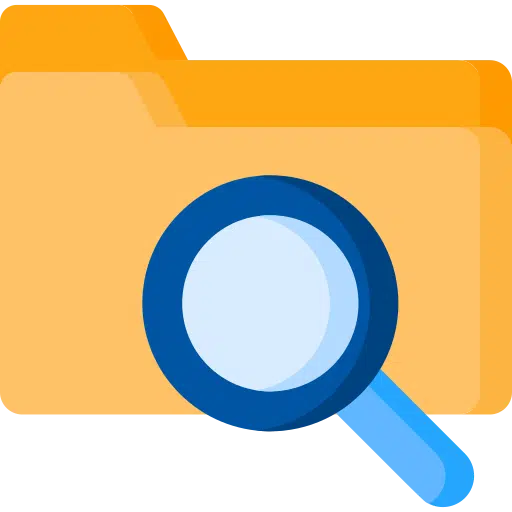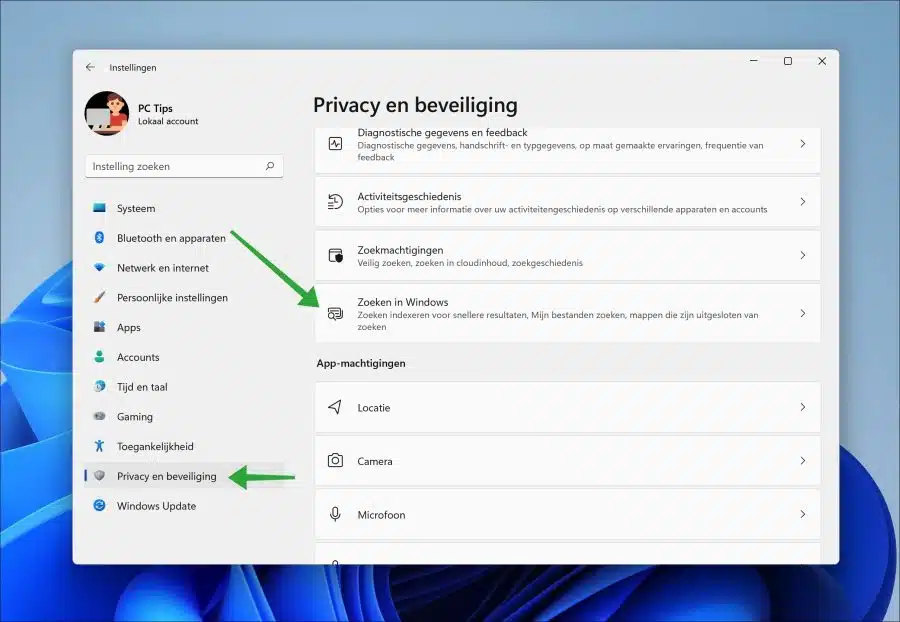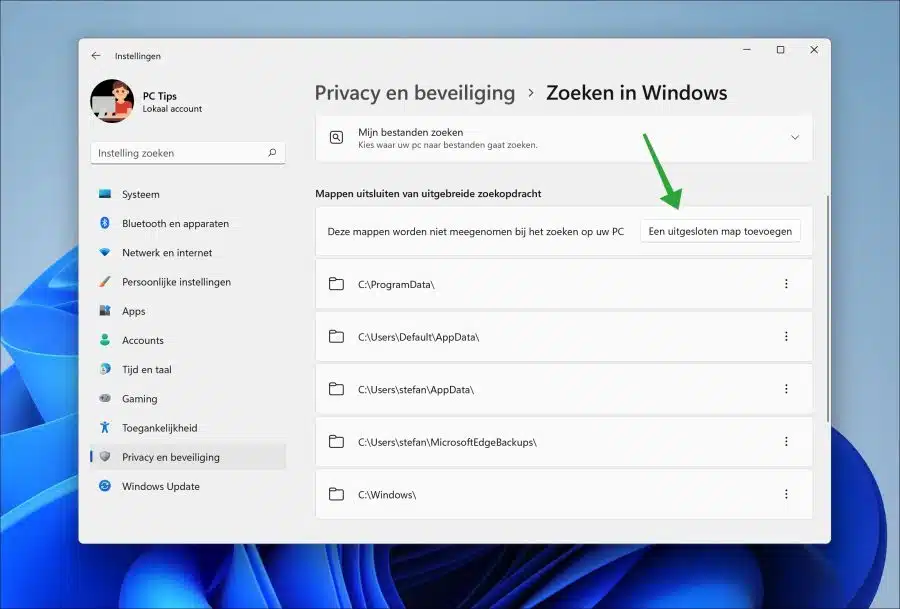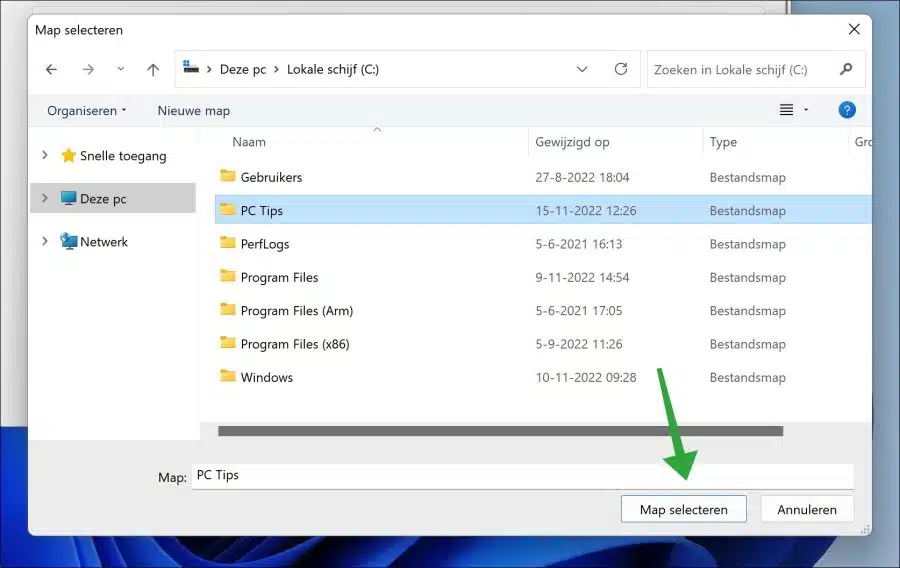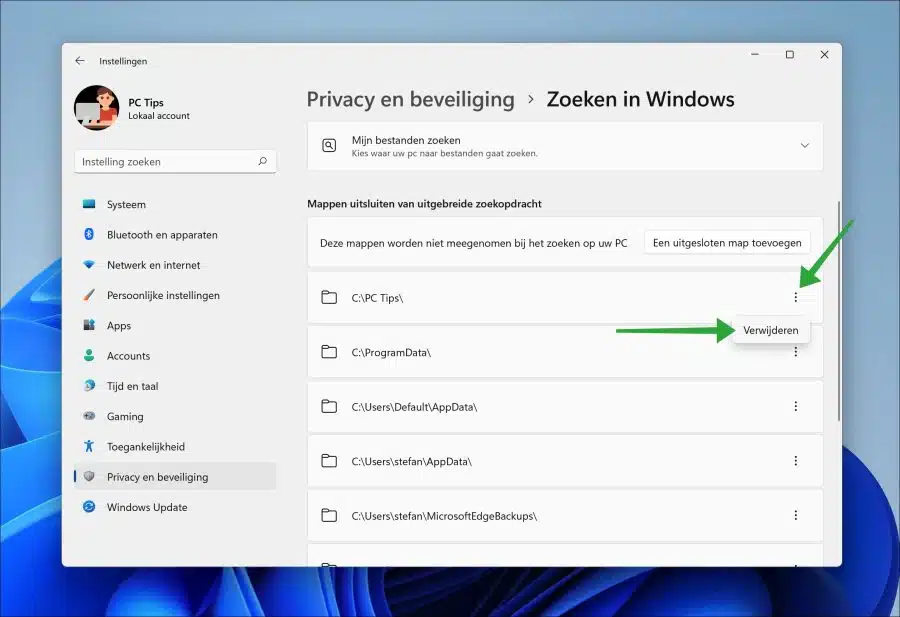puedes en Windows 11 buscar en y para carpetas específicas. La búsqueda es una forma rápida de encontrar archivos en su computadora.
Índices de Windows 11 El valor predeterminado es las carpetas de perfil de usuario, incluidos documentos, imágenes, música, escritorio y más. Si no quieres eso ciertas carpetas están incluidas en la indexación y por lo tanto no se pueden encontrar con una búsqueda, puede excluir estas carpetas.
Al excluir ciertas carpetas, puede ocultar la carpeta y su contenido de la “búsqueda” en Windows. El contenido entonces no será indexado y por lo tanto no se muestra en los resultados de búsqueda.
Excluir carpetas específicas en la búsqueda de Windows 11
Puede excluir carpetas de la búsqueda en Windows 11 a través de la configuración de privacidad.
Configuración abierta. En la configuración, haga clic en “privacidad y seguridad” y luego en “buscar en Windows”.
De forma predeterminada, las carpetas ya están excluidas de la búsqueda avanzada. Estas son las siguientes carpetas.
- c:\programdata\
- c:\usuarios\default\appdata\
- c:\usuarios\ \datos de aplicación\
- c:\usuarios\ \MicrosoftEdgeBackups\
- c:\ventanas\
Para agregar carpetas aquí, haga clic en el botón "Agregar una carpeta excluida".
Luego seleccione la carpeta que desea excluir de la búsqueda avanzada y haga clic en "seleccionar carpeta".
Ahora ha excluido una carpeta de la búsqueda. Esta carpeta ahora está oculta de las búsquedas en una PC con Windows 11.
Ahora, si no encuentras algún contenido, revisa las carpetas excluidas en las búsquedas. Si hay una carpeta que le gustaría incluir en la búsqueda, puede eliminarla.
Haga clic en los tres puntos horizontales y luego haga clic en “eliminar” para indexar la carpeta nuevamente y, por lo tanto, hacer que se pueda encontrar en las búsquedas de Windows 11.
espero que esto te ayude. ¡Gracias por leer!
Lea también: